아이폰 뒷면 터치로 음성 녹음 바로 실행하기
- 생활Tip.
- 2024. 7. 5.

요약 정리
1. 아이폰 검색에서 "단축어" 검색 -> 실행
2. 우측 상단의 "+" -> "녹음 생성"과 "에어플레인 모드 설정"을 검색하여 선택 -> 완료
3. 설정 -> 손쉬운 설정 -> 터치 -> 뒷면 탭 -> 삼중탭 -> 2번에서 생성한 단축어 선택
4. 실행해보기
5. 끝
단축어 설정하기
아이폰 검색에서 "단축어"를 검색하시고 상단의 단축어 앱을 선택해 줍니다.
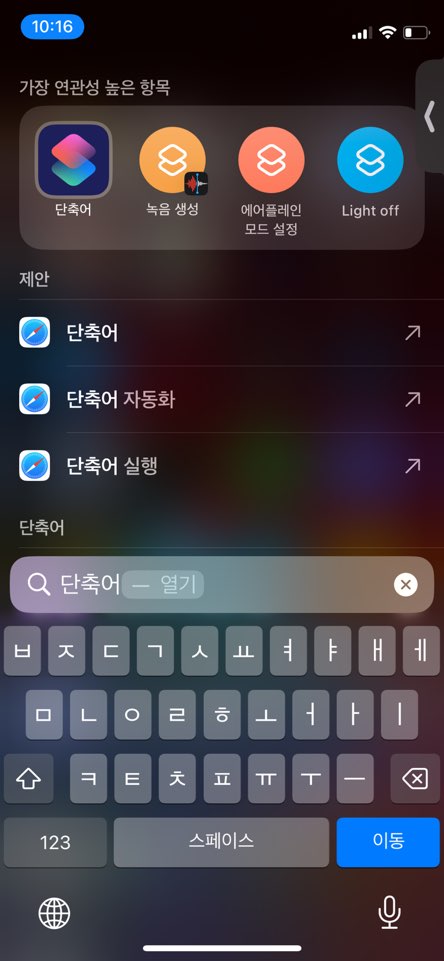
앱을 실행하셨으면, 우측 상단의 "+"를 선택합니다.

이제 단축어를 눌렀을 때, 실행할 동작에 대해서 등록을 해줄 겁니다.
저희는 녹음과 에어플레인 모드를 실행할 겁니다,
(녹음 중에 전화가 오면 끊길 수 있으니 반드시 에어플레인 모드를 같이 등록해 주세요)
왼쪽 이미지 하단 검색창에서 "녹음 생성"과 "에어플레인 모드 설정"을 검색하셔서 선택해 주세요
그럼 오른쪽 이미지처럼 추가가 되실 거고요, 우측 상단의 "완료" 버튼을 눌러주시면 됩니다.


단축어 실행 방법 설정하기
단축어를 만들었으니 이제 실행하는 방법에 대해 설정을 해줘야 합니다.
저희는 뒷면 세 번 터치하는 것으로 실행을 해줄 겁니다.
아래 절차대로 설정 화면으로 들어가셔서 조금 전에 생성한 단축어를 선택해 주시면 됩니다.
설정 -> 손쉬운 설정 -> 터치 -> 뒷면 탭 -> 삼중탭 -> 생성한 단축어 선택
아래 이미지는 삼중탭에서 단축어를 선택화 화면입니다.

그럼 설정은 완료되었고요, 한번 실행해 보겠습니다.
뒷면을 가볍게 3번 연속으로 터치하면 우측 상단에 비행기(에어플레인 모드) 켜졌고요
좌측 상단에는 녹음기 실행 중입니다. 끝!!!!

'생활Tip.' 카테고리의 다른 글
| 출산준비 - 출산시 남편이 해야할 일 (0) | 2024.09.03 |
|---|---|
| 운전연수는 "유어파일럿" / 합리적인 가격 /개인 맞춤형 / 여성강사 지정가능 (0) | 2024.08.04 |
| 구글 검색 꿀팁 / Google Search Tips (0) | 2024.06.22 |
| 파워포인트(ppt) 파일 삭제시 복구 방법 / 휴지통 삭제된 파일 복구 (0) | 2024.06.18 |
| 대출 상환 순서 정리 (0) | 2023.12.01 |
